如何在Windows 11中打开资源管理器 如何使用搜索栏打开任务管理器 从任务栏打开任务管理器 使用键盘快捷键打开任务管理器 使用运行命令打开任务管理器 从文件资源管理器打开任务管理器 使用命令提示符打开任务管理器 如何为Windows任务管理器创建桌面快捷方式 如何使用搜索栏打开任务管理器 从任务栏打开任务管理器 使用键盘快捷键打开任务管理器 使用运行命令打开任务管理器 从文件资源管理器打开任务管理器 使用命令提示符打开任务管理器 如何为Windows任务管理器创建桌面快捷方式
本文介绍了如何在Windows 11中打开任务管理器。使用Windows任务管理器,你可以跟踪系统进程、监视资源使用情况和强制停止应用程序。
如何使用搜索栏打开任务管理器
在Windows 11中访问任务管理器的一种更简单的方法是使用搜索栏。
1、按Windows键+S或选择任务栏中的“搜索”(放大镜图标)。如果没有看到“搜索”图标,请选择“开始”(Windows图标)。
 " alt="如何在Windows 11中打开资源管理器
如何使用搜索栏打开任务管理器
从任务栏打开任务管理器
使用键盘快捷键打开任务管理器
使用运行命令打开任务管理器
从文件资源管理器打开任务管理器
使用命令提示符打开任务管理器
如何为Windows任务管理器创建桌面快捷方式
" referrerPolicy="no-referrer" />
" alt="如何在Windows 11中打开资源管理器
如何使用搜索栏打开任务管理器
从任务栏打开任务管理器
使用键盘快捷键打开任务管理器
使用运行命令打开任务管理器
从文件资源管理器打开任务管理器
使用命令提示符打开任务管理器
如何为Windows任务管理器创建桌面快捷方式
" referrerPolicy="no-referrer" />
注意:要将搜索图标添加到任务栏,请右键单击任务栏,选择任务栏设置,然后从搜索下拉菜单中选择一个选项。
2、输入任务管理器。
3、当任务管理器出现在结果中时,选择它。
 " alt="如何在Windows 11中打开资源管理器
如何使用搜索栏打开任务管理器
从任务栏打开任务管理器
使用键盘快捷键打开任务管理器
使用运行命令打开任务管理器
从文件资源管理器打开任务管理器
使用命令提示符打开任务管理器
如何为Windows任务管理器创建桌面快捷方式
" referrerPolicy="no-referrer" />
" alt="如何在Windows 11中打开资源管理器
如何使用搜索栏打开任务管理器
从任务栏打开任务管理器
使用键盘快捷键打开任务管理器
使用运行命令打开任务管理器
从文件资源管理器打开任务管理器
使用命令提示符打开任务管理器
如何为Windows任务管理器创建桌面快捷方式
" referrerPolicy="no-referrer" />
从任务栏打开任务管理器
右键单击开始(Windows图标)或按Win+X打开高级用户菜单,然后选择任务管理器。
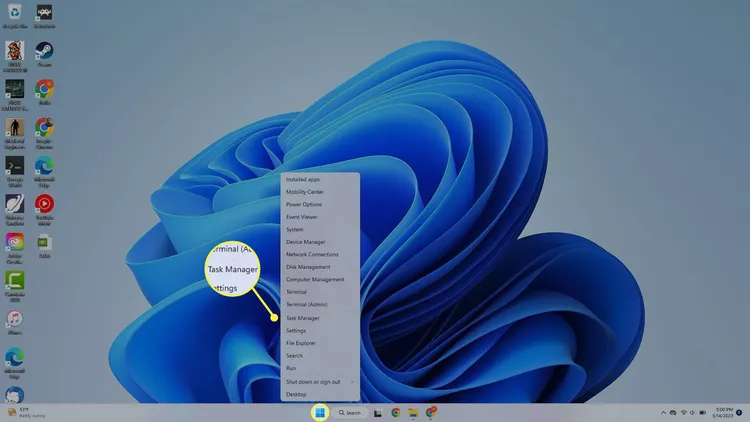 " alt="如何在Windows 11中打开资源管理器
如何使用搜索栏打开任务管理器
从任务栏打开任务管理器
使用键盘快捷键打开任务管理器
使用运行命令打开任务管理器
从文件资源管理器打开任务管理器
使用命令提示符打开任务管理器
如何为Windows任务管理器创建桌面快捷方式
" referrerPolicy="no-referrer" />
" alt="如何在Windows 11中打开资源管理器
如何使用搜索栏打开任务管理器
从任务栏打开任务管理器
使用键盘快捷键打开任务管理器
使用运行命令打开任务管理器
从文件资源管理器打开任务管理器
使用命令提示符打开任务管理器
如何为Windows任务管理器创建桌面快捷方式
" referrerPolicy="no-referrer" />
使用键盘快捷键打开任务管理器
在Windows 11中打开“任务管理器”的键盘快捷键是Ctrl+Shift+Esc。或者,按Win+X打开高级用户菜单,然后按T键。
使用运行命令打开任务管理器
打开任务管理器的运行命令是taskmgr。你可以通过按Win+R或右键单击“开始”(Windows键)并选择“运行”来进入“运行”对话框。打开后,键入taskmgr,然后按确定启动任务管理器。
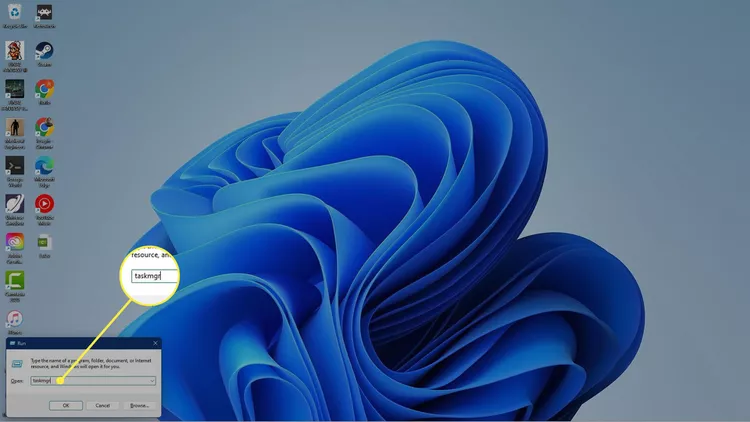 " alt="如何在Windows 11中打开资源管理器
如何使用搜索栏打开任务管理器
从任务栏打开任务管理器
使用键盘快捷键打开任务管理器
使用运行命令打开任务管理器
从文件资源管理器打开任务管理器
使用命令提示符打开任务管理器
如何为Windows任务管理器创建桌面快捷方式
" referrerPolicy="no-referrer" />
" alt="如何在Windows 11中打开资源管理器
如何使用搜索栏打开任务管理器
从任务栏打开任务管理器
使用键盘快捷键打开任务管理器
使用运行命令打开任务管理器
从文件资源管理器打开任务管理器
使用命令提示符打开任务管理器
如何为Windows任务管理器创建桌面快捷方式
" referrerPolicy="no-referrer" />
从文件资源管理器打开任务管理器
另一个选项是从文件资源管理器访问任务管理器:
1、从Windows 11任务栏中选择文件资源管理器(文件夹图标)。如果看不到该图标,请按Win+E。
 " alt="如何在Windows 11中打开资源管理器
如何使用搜索栏打开任务管理器
从任务栏打开任务管理器
使用键盘快捷键打开任务管理器
使用运行命令打开任务管理器
从文件资源管理器打开任务管理器
使用命令提示符打开任务管理器
如何为Windows任务管理器创建桌面快捷方式
" referrerPolicy="no-referrer" />
" alt="如何在Windows 11中打开资源管理器
如何使用搜索栏打开任务管理器
从任务栏打开任务管理器
使用键盘快捷键打开任务管理器
使用运行命令打开任务管理器
从文件资源管理器打开任务管理器
使用命令提示符打开任务管理器
如何为Windows任务管理器创建桌面快捷方式
" referrerPolicy="no-referrer" />
2、在文件资源管理器顶部的地址栏中选择一个空白部分以突出显示当前路径。注意:Alt+D是使用键盘进行此操作的简单方法。
3、键入taskmgr以代替其中所写的内容,然后按Enter键。
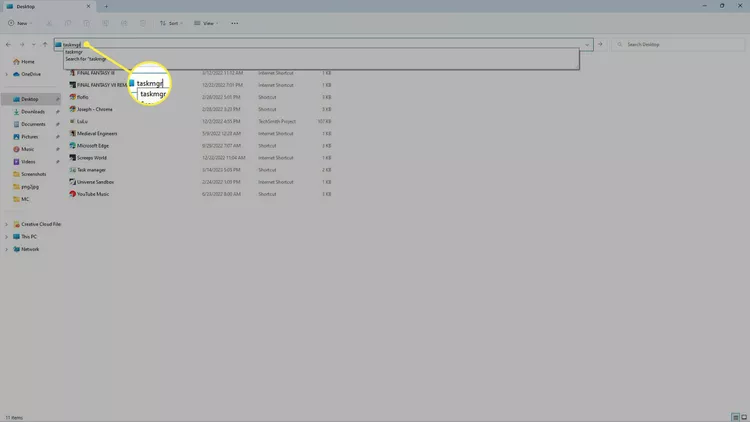 " alt="如何在Windows 11中打开资源管理器
如何使用搜索栏打开任务管理器
从任务栏打开任务管理器
使用键盘快捷键打开任务管理器
使用运行命令打开任务管理器
从文件资源管理器打开任务管理器
使用命令提示符打开任务管理器
如何为Windows任务管理器创建桌面快捷方式
" referrerPolicy="no-referrer" />
" alt="如何在Windows 11中打开资源管理器
如何使用搜索栏打开任务管理器
从任务栏打开任务管理器
使用键盘快捷键打开任务管理器
使用运行命令打开任务管理器
从文件资源管理器打开任务管理器
使用命令提示符打开任务管理器
如何为Windows任务管理器创建桌面快捷方式
" referrerPolicy="no-referrer" />
使用命令提示符打开任务管理器
同样,你也可以使用命令提示符或PowerShell打开任务管理器,这两种方法都可以通过终端访问。只需键入taskmgr.exe,然后按Enter键。
 " alt="如何在Windows 11中打开资源管理器
如何使用搜索栏打开任务管理器
从任务栏打开任务管理器
使用键盘快捷键打开任务管理器
使用运行命令打开任务管理器
从文件资源管理器打开任务管理器
使用命令提示符打开任务管理器
如何为Windows任务管理器创建桌面快捷方式
" referrerPolicy="no-referrer" />
" alt="如何在Windows 11中打开资源管理器
如何使用搜索栏打开任务管理器
从任务栏打开任务管理器
使用键盘快捷键打开任务管理器
使用运行命令打开任务管理器
从文件资源管理器打开任务管理器
使用命令提示符打开任务管理器
如何为Windows任务管理器创建桌面快捷方式
" referrerPolicy="no-referrer" />
如何为Windows任务管理器创建桌面快捷方式
如果要为任务管理器创建桌面快捷方式,请执行以下步骤:
1、右键单击桌面上的任意位置,然后选择“新建”>“快捷方式”。
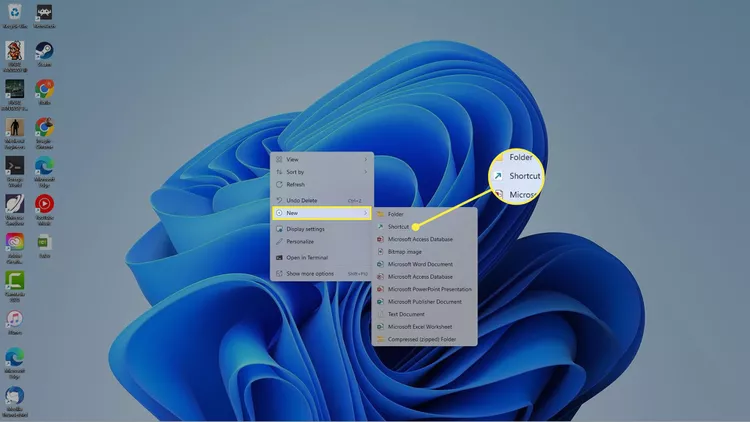 " alt="如何在Windows 11中打开资源管理器
如何使用搜索栏打开任务管理器
从任务栏打开任务管理器
使用键盘快捷键打开任务管理器
使用运行命令打开任务管理器
从文件资源管理器打开任务管理器
使用命令提示符打开任务管理器
如何为Windows任务管理器创建桌面快捷方式
" referrerPolicy="no-referrer" />
" alt="如何在Windows 11中打开资源管理器
如何使用搜索栏打开任务管理器
从任务栏打开任务管理器
使用键盘快捷键打开任务管理器
使用运行命令打开任务管理器
从文件资源管理器打开任务管理器
使用命令提示符打开任务管理器
如何为Windows任务管理器创建桌面快捷方式
" referrerPolicy="no-referrer" />
2、在弹出窗口中,键入taskmgr.exe,然后选择“下一步”。
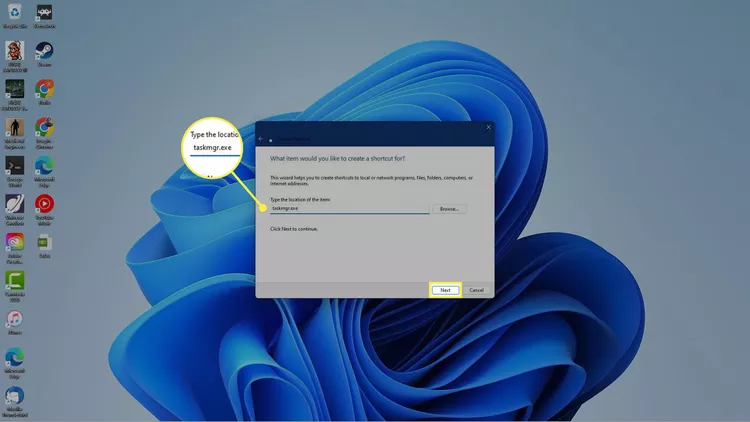 " alt="如何在Windows 11中打开资源管理器
如何使用搜索栏打开任务管理器
从任务栏打开任务管理器
使用键盘快捷键打开任务管理器
使用运行命令打开任务管理器
从文件资源管理器打开任务管理器
使用命令提示符打开任务管理器
如何为Windows任务管理器创建桌面快捷方式
" referrerPolicy="no-referrer" />
" alt="如何在Windows 11中打开资源管理器
如何使用搜索栏打开任务管理器
从任务栏打开任务管理器
使用键盘快捷键打开任务管理器
使用运行命令打开任务管理器
从文件资源管理器打开任务管理器
使用命令提示符打开任务管理器
如何为Windows任务管理器创建桌面快捷方式
" referrerPolicy="no-referrer" />
3、系统会要求你为快捷方式命名。输入“任务管理器”(任何名称都有效),然后选择“完成”。
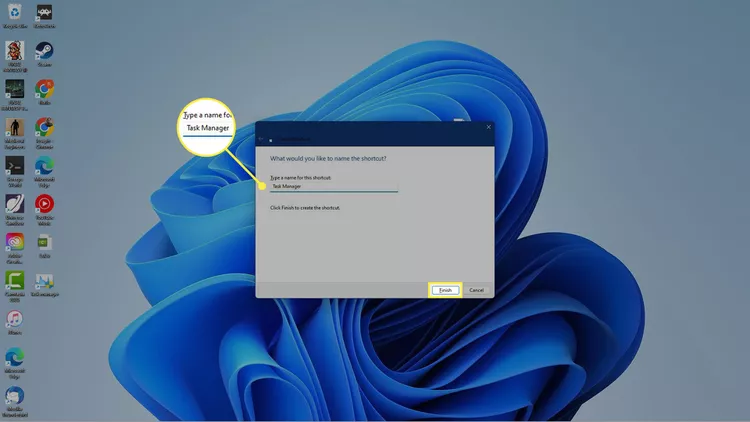 " alt="如何在Windows 11中打开资源管理器
如何使用搜索栏打开任务管理器
从任务栏打开任务管理器
使用键盘快捷键打开任务管理器
使用运行命令打开任务管理器
从文件资源管理器打开任务管理器
使用命令提示符打开任务管理器
如何为Windows任务管理器创建桌面快捷方式
" referrerPolicy="no-referrer" />
" alt="如何在Windows 11中打开资源管理器
如何使用搜索栏打开任务管理器
从任务栏打开任务管理器
使用键盘快捷键打开任务管理器
使用运行命令打开任务管理器
从文件资源管理器打开任务管理器
使用命令提示符打开任务管理器
如何为Windows任务管理器创建桌面快捷方式
" referrerPolicy="no-referrer" />
4、任务管理器快捷方式将出现在你的Windows 11桌面上。双击它可以随时直接从桌面打开“任务管理器”。